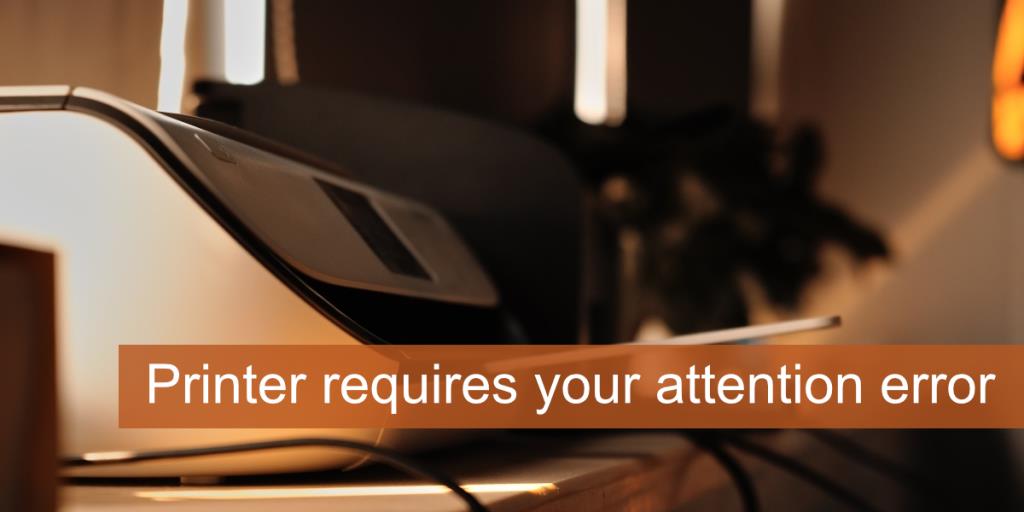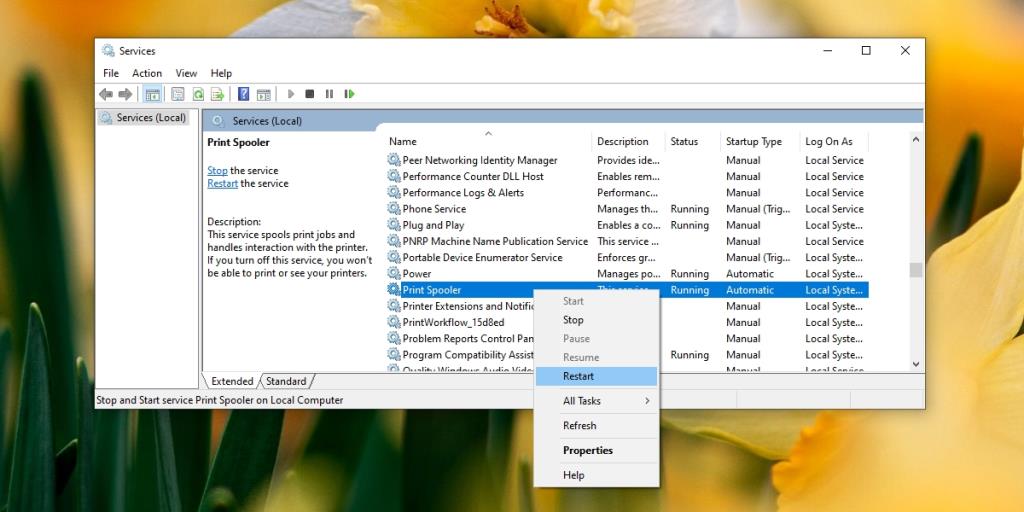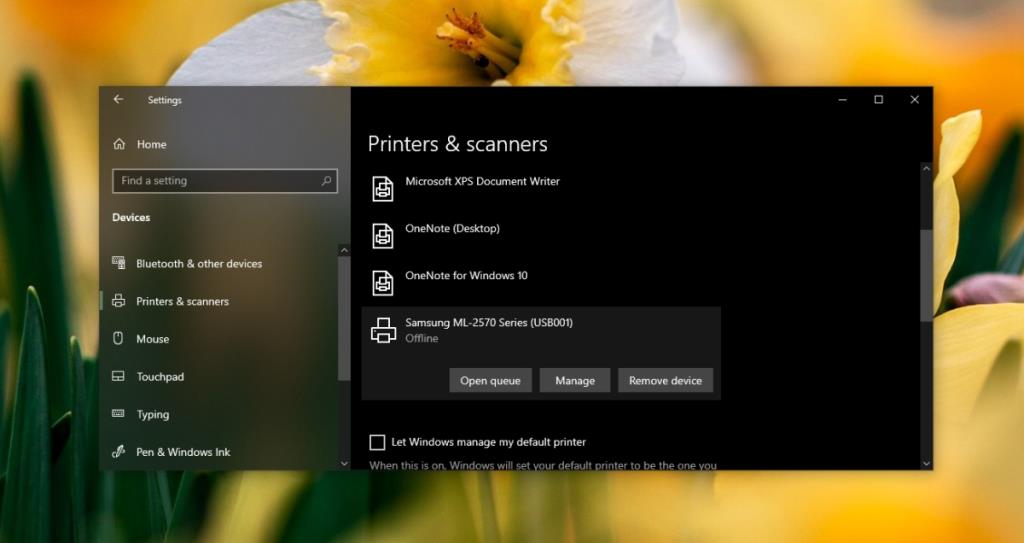Pencetak adalah salah satu peranti yang paling sukar untuk diselesaikan. Mereka telah menjadi mudah untuk dipasang selama bertahun-tahun dengan pemacu untuk mereka memasang secara automatik tetapi pemacu hanyalah satu bahagian daripada proses persediaan. Anda boleh memasang pemacu yang betul untuk pencetak tetapi ia mungkin masih tidak berfungsi dengan betul.
Masalah dengan pencetak nyata dalam cara yang berbeza; kadangkala pencetak muncul di luar talian walaupun apabila ia dihidupkan dan disambungkan, pada masa lain kerja cetakan terhenti dalam baris gilir cetakan, dan kadangkala pencetak tidak pernah memasuki keadaan sedia untuk dicetak.
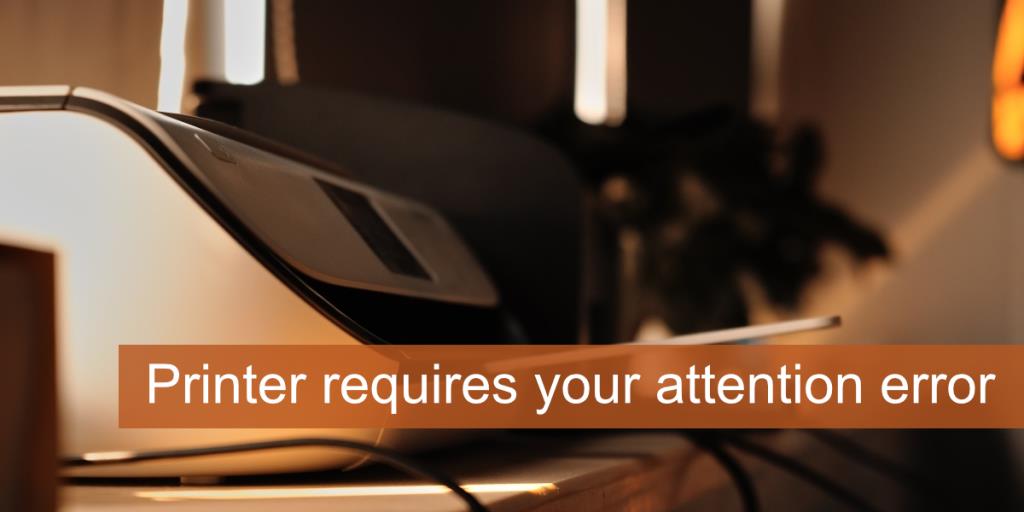
Perhatian Pencetak Diperlukan
Masalah pencetak mungkin terselindung; anda tidak tahu apa yang salah, atau ia mungkin terang-terangan dalam bentuk mesej ralat pada skrin anda.
Jika anda cuba mencetak dokumen dan anda melihat ralat 'Pencetak memerlukan perhatian anda', cuba pembetulan di bawah.
FIX (langkah demi langkah): Pencetak memerlukan ralat perhatian anda
1. Pemeriksaan perkakasan
Semakan perkakasan ialah perkara pertama yang perlu anda lakukan apabila anda melihat ralat 'Pencetak memerlukan perhatian anda'. Ia biasanya bermaksud panel terbuka, kertas hilang atau tersekat, atau sesuatu yang serupa.
Semak sama ada pencetak itu sendiri memancarkan mesej atau lampu untuk menunjukkan masalah. Jika anda pasti bahawa tiada kertas jem, dan anda belum membiarkan panel terbuka, semak manual pencetak dan pastikan ia disediakan seperti yang sepatutnya. Cuba tukar port yang disambungkan kepada .
Anda akan terkejut bahawa perkara yang paling kecil boleh menyebabkan masalah. Jalankan semakan asas ini juga.
2. Periksa kartrij dakwat
Ralat 'Pencetak memerlukan perhatian anda' sering ditunjukkan apabila terdapat masalah dengan kartrij dakwat.
- Pastikan kartrij penuh/cukup penuh.
- Pastikan kartrij telah dipasang dengan betul.
- Pastikan anda telah mengeluarkan penutup dari kepala kartrij selepas memasangnya.
- Pastikan anda menggunakan kartrij tulen.
- Sesetengah pencetak mungkin menunjukkan ralat jika anda telah mengisi semula kartrij. Pengisian semula mungkin disekat yang malangnya tetapi juga bagaimana sesetengah pengeluar pencetak membuat wang.
- Cuba tukar kartrij dengan yang baru/berbeza.
3. Cetak halaman ujian
Cetak halaman ujian daripada pencetak.
- Putuskan sambungan pencetak daripada sistem.
- Periksa pencetak untuk mendapatkan butang atau semak manualnya untuk mendapatkan arahan tentang cara mencetak halaman ujian.
- Jika halaman tidak mencetak , masalahnya terletak pada pencetak dan bukan Windows 10.
- Jika halaman dicetak, masalahnya terletak pada Windows 10.
4. Jalankan penyelesai masalah pencetak
Jalankan penyelesai masalah Windows 10 untuk pencetak. Jika terdapat masalah dengan perkhidmatan berkaitan pencetak, penyelesai masalah ini akan dapat menyelesaikannya.
- Buka apl Tetapan dengan pintasan papan kekunci Win+I.
- Pergi ke Kemas Kini & Keselamatan.
- Pilih tab Selesaikan Masalah.
- Klik Penyelesai masalah tambahan.
- Pilih dan jalankan penyelesai masalah pencetak.
- Gunakan semua pembetulan yang disyorkan.
4. Mulakan semula perkhidmatan spooler
Perkhidmatan spooler pencetak ialah perkhidmatan penting yang diperlukan untuk menyelesaikan kerja cetakan. Jika ia telah terhenti atau tidak berjalan dengan betul, ia boleh mengakibatkan ralat 'Pencetak memerlukan perhatian anda'.
- Tekan pintasan papan kekunci Win+R untuk membuka kotak run.
- Dalam kotak jalankan, masukkan
services.msc dan ketik Enter.
- Cari perkhidmatan spooler Cetak dan klik kanan padanya.
- Pilih pilihan Mulakan semula.
- Putuskan sambungan pencetak dan sambungkannya semula.
- Cuba cetak.
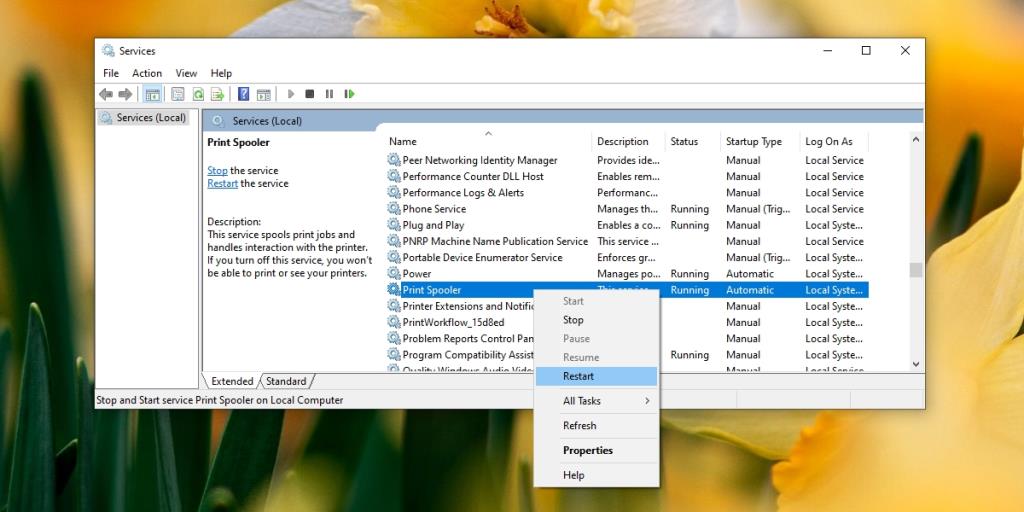
5. Nyahpasang dan pasang semula pencetak
Pencetak biasanya dipasang secara automatik tetapi pemasangan boleh menjadi salah. Cuba nyahpasang dan pasang semula pencetak untuk membetulkan ralat 'Pencetak memerlukan perhatian anda'.
- Buka apl Tetapan dengan pintasan papan kekunci Win+I.
- Pergi ke Peranti.
- Pilih tab Pencetak & Pengimbas.
- Pilih pencetak dan klik Alih keluar peranti.
- Setelah dikeluarkan, putuskan sambungan pencetak daripada komputer.
- Matikan pencetak.
- Mulakan semula sistem Windows 10 anda.
- Sambungkan pencetak sekali lagi dan benarkan ia dipasang.
- Cuba cetak.
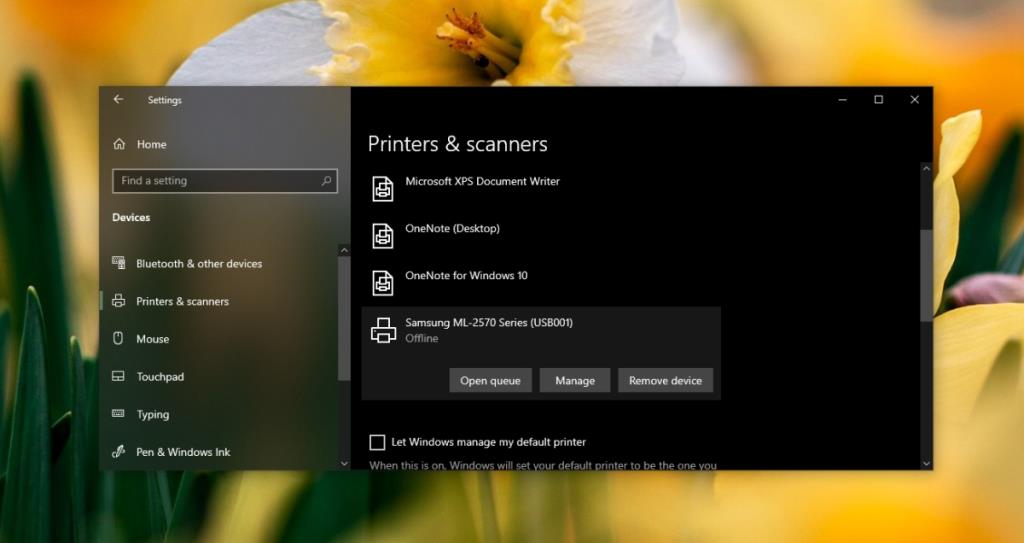
Kesimpulan
Teknologi pencetak tidak bertambah baik setakat mencetak dari desktop adalah perkara biasa. Pencetak menghadapi pelbagai jenis masalah tetapi selagi pencetak tidak mempunyai masalah perkakasan, anda akan dapat menyelesaikan masalah dengan menyahpasang dan memasangnya semula.